L'evento Bouncebit è iniziato questa mattina e la maggior parte dei veterani ha completato i propri compiti e sta guadagnando punti. Brother Lion ci ha giocato personalmente e ritiene che sia ancora un po' problematico per molti principianti.
È passato un giorno e meno di 30.000 persone hanno completato l'attività. Ho promesso di darti un tutorial prima, quindi Brother Big Lion si prenderà del tempo per insegnarti passo dopo passo.
L’attività si divide principalmente in due parti:
1. Deposita BNB regolari
2. Vai al portafoglio Web3 per eseguire attività
1. Come depositare BNB regolari
Fai clic sulla piccola immagine gialla nell'angolo in alto a sinistra dell'app per aprire il menu di servizio e trovare Gestione finanziaria.
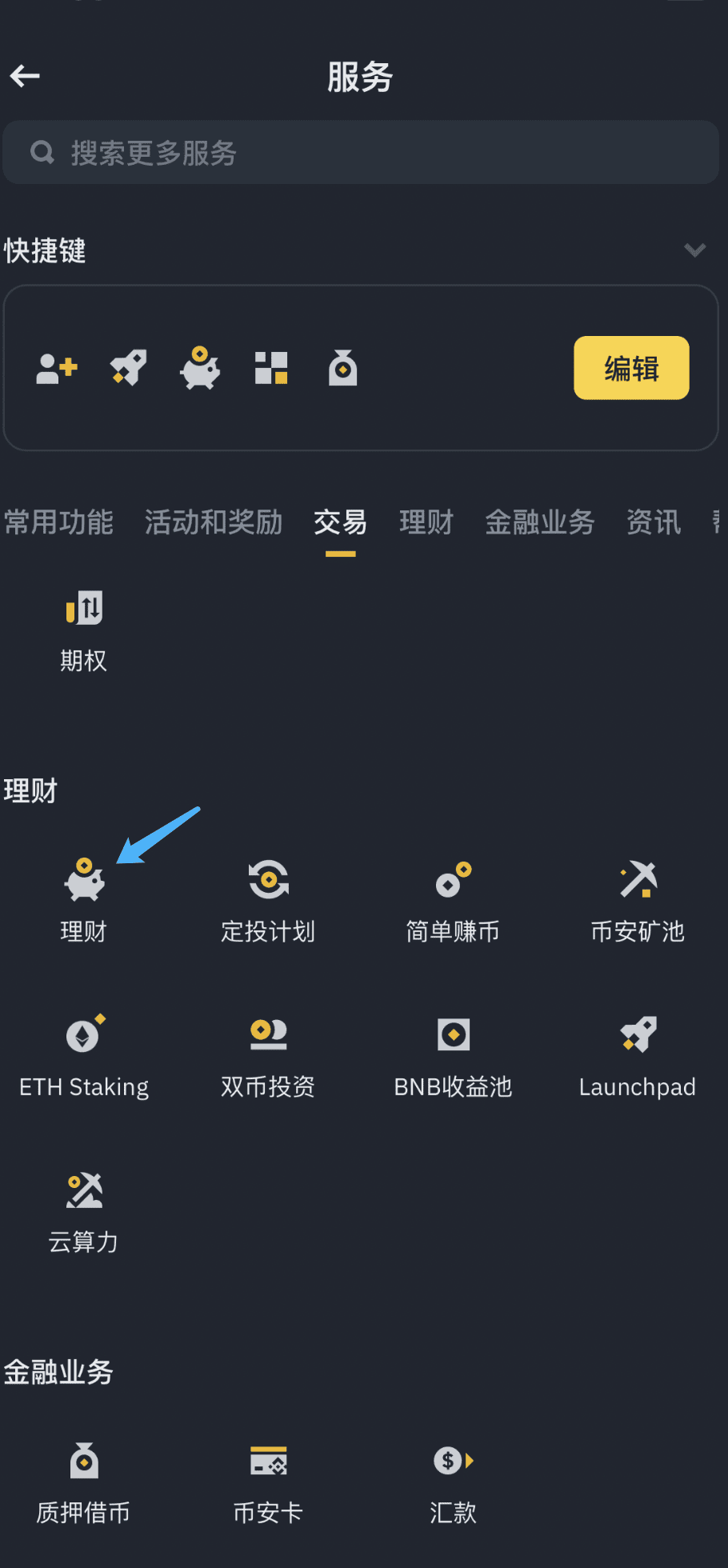
Scegli 15-120 giorni
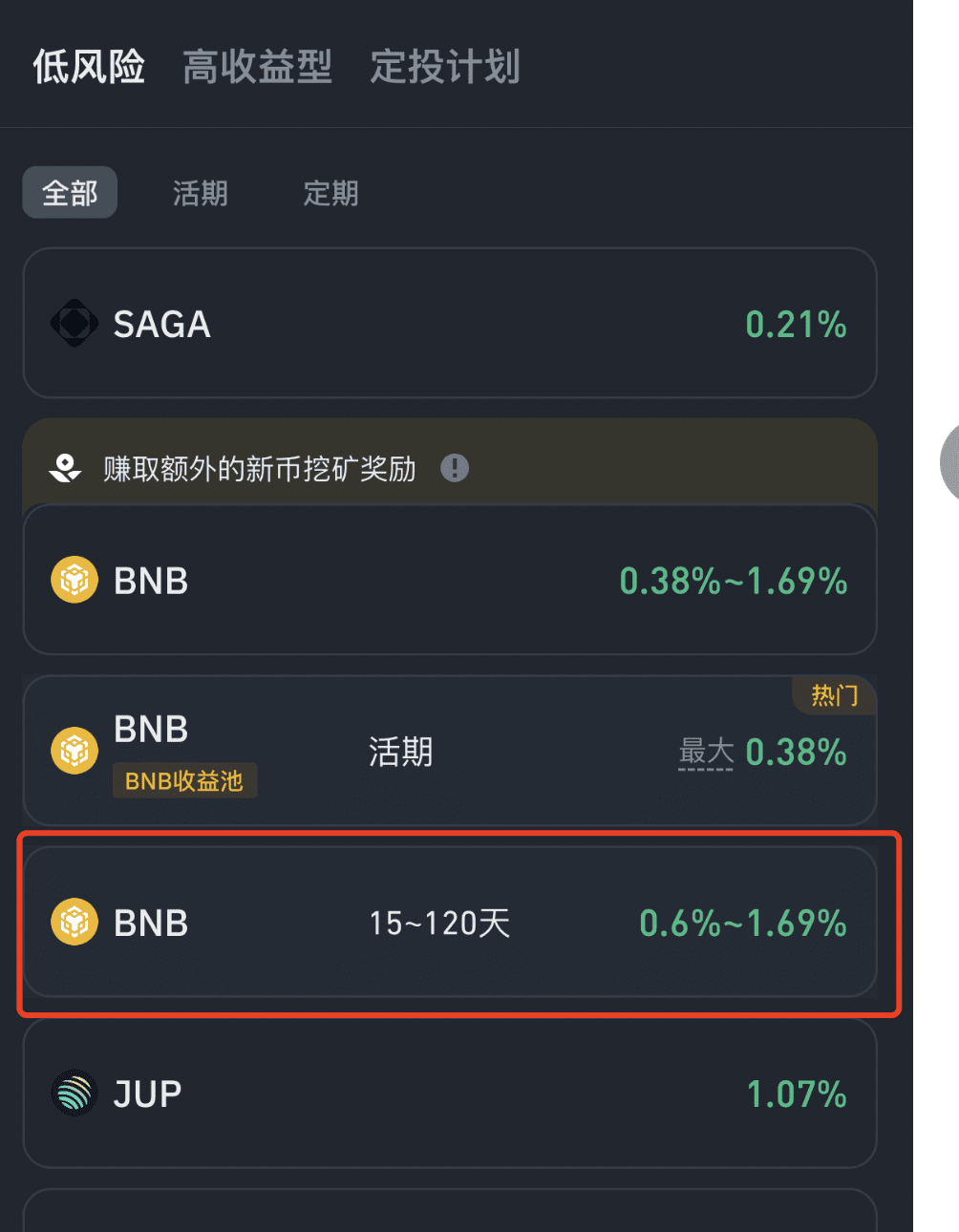
Nell'interfaccia che si apre successivamente, seleziona la durata dei BNB che desideri bloccare in base alle tue preferenze personali. Più lungo è il tempo, più BNB blocchi, maggiore sarà il moltiplicatore di punti che otterrai. Ho scelto direttamente 120 giorni. In questo modo, puoi ottenere un interesse annualizzato dell'1,69% e puoi anche ottenere il moltiplicatore più alto per il mining di punti Bouncebit.
2. Vai al portafoglio Web3 per eseguire attività
Questo è relativamente problematico. Ti consigliamo di tenere un po' di BNB nel tuo portafoglio spot, del valore di almeno $ 30, perché potrebbero esserci molte attività da completare in futuro. Preparare il gas può salvarti da operazioni ripetute futuro.
Quando sei pronto, fai clic sulla piccola immagine gialla nell'angolo in alto a sinistra per aprire il menu di servizio, trova Megadrop e fai clic su di esso.
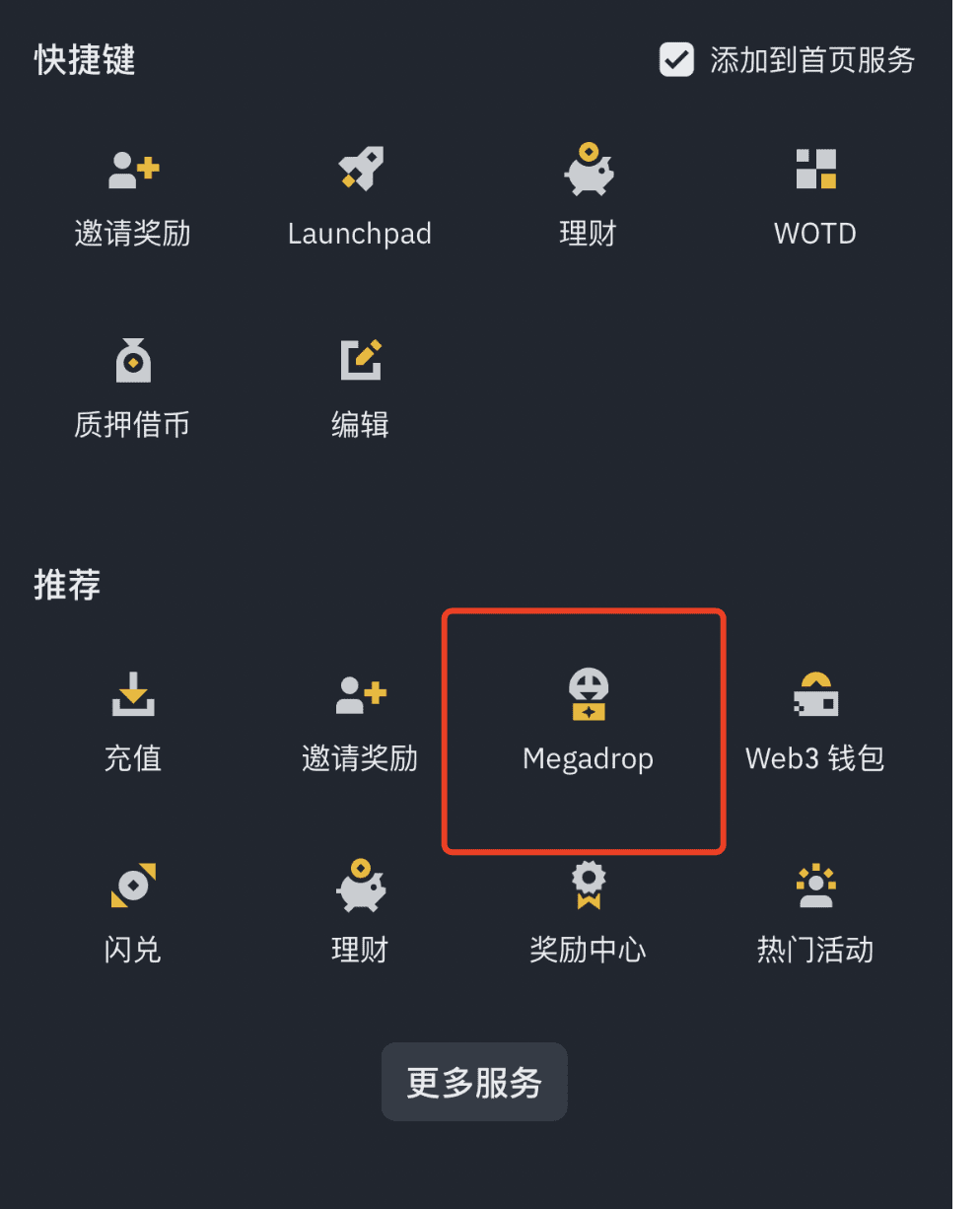
Nell'interfaccia che si apre, puoi vedere lo stato dei tuoi punti e lo stato di completamento delle attività. Prima inizi, più punti otterrai, quindi ti consigliamo di agire il prima possibile dopo aver visto il tutorial.
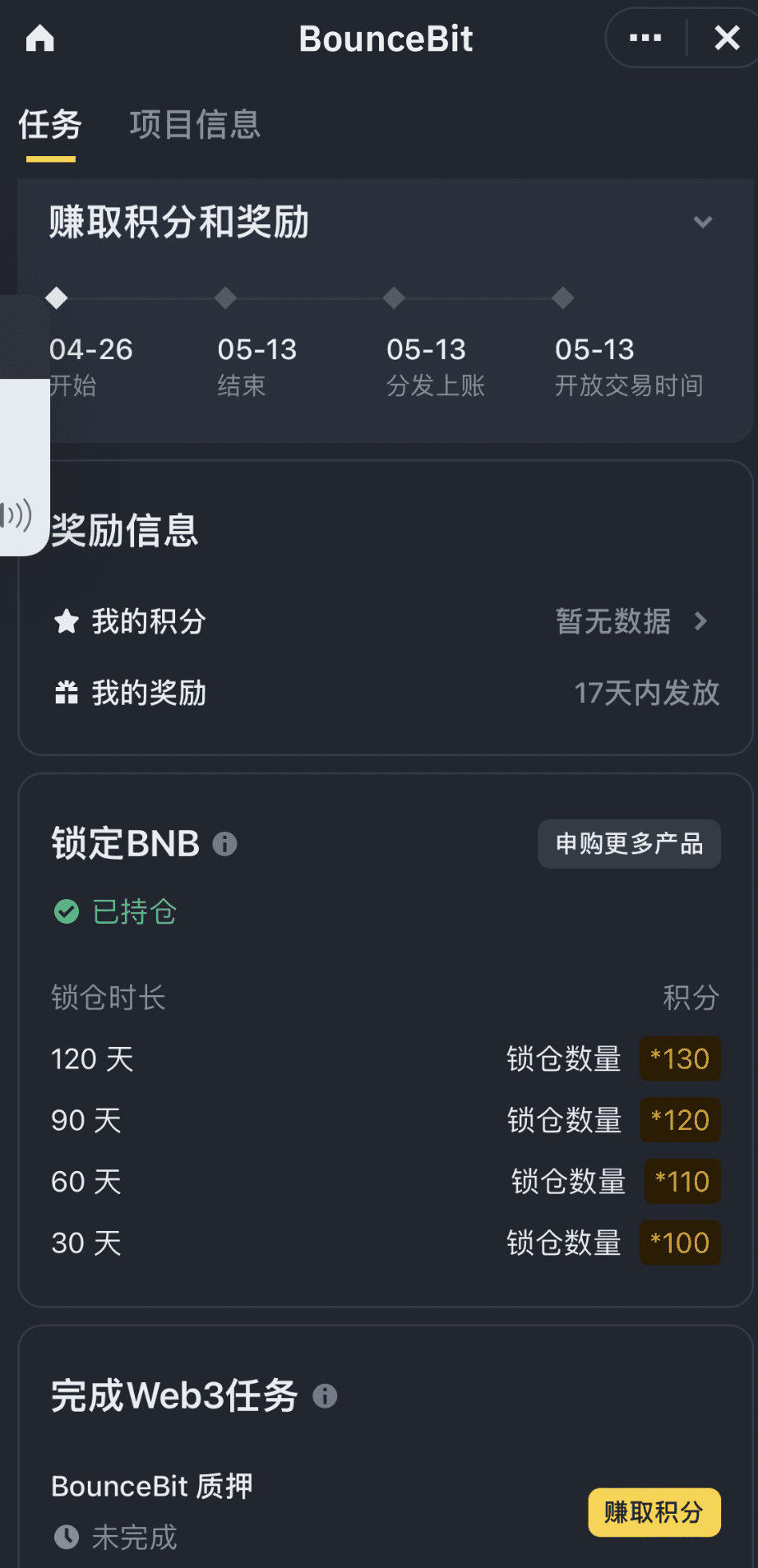
Fai clic sul pulsante giallo "Guadagna punti" in basso. Ti verrà chiesto di creare un portafoglio Web3 in questo momento. Ricorda che i portafogli importati direttamente non contano, devi creare un portafoglio tramite l'APP Binance. Fare clic su Inizia ora nella pagina successiva.
Ti verrà quindi chiesto di creare un portafoglio e di eseguirne il backup.
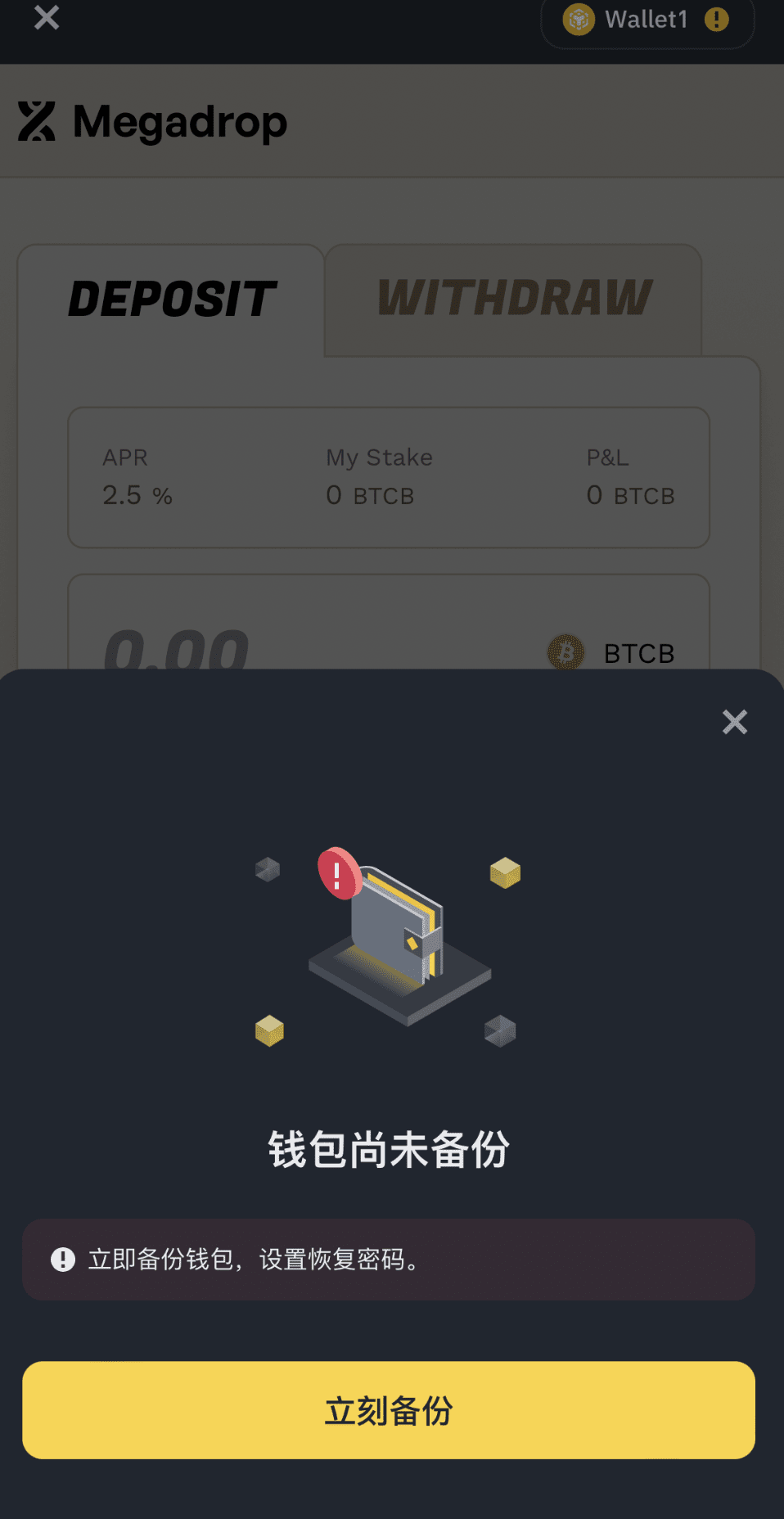
Dopo la creazione sono disponibili entrambi i metodi di backup. Puoi sceglierne uno a piacimento, ma se si tratta di una password o di un codice QR, ricordati di salvarlo.
Dopo aver fatto ciò, avrai un portafoglio Web3 e molte operazioni in futuro potranno essere eseguite sulla catena. Molti amici hanno detto prima che non sapevano come giocare sulla catena, quindi avere un portafoglio Web3 è l’inizio.
Ora, quando fai clic sul pulsante dei fondi nell'angolo in basso a destra dell'APP Binance, scoprirai che c'è un'ulteriore opzione Web3 in alto. In futuro, potrai facilmente cambiare app e portafogli per eseguire operazioni con un clic.
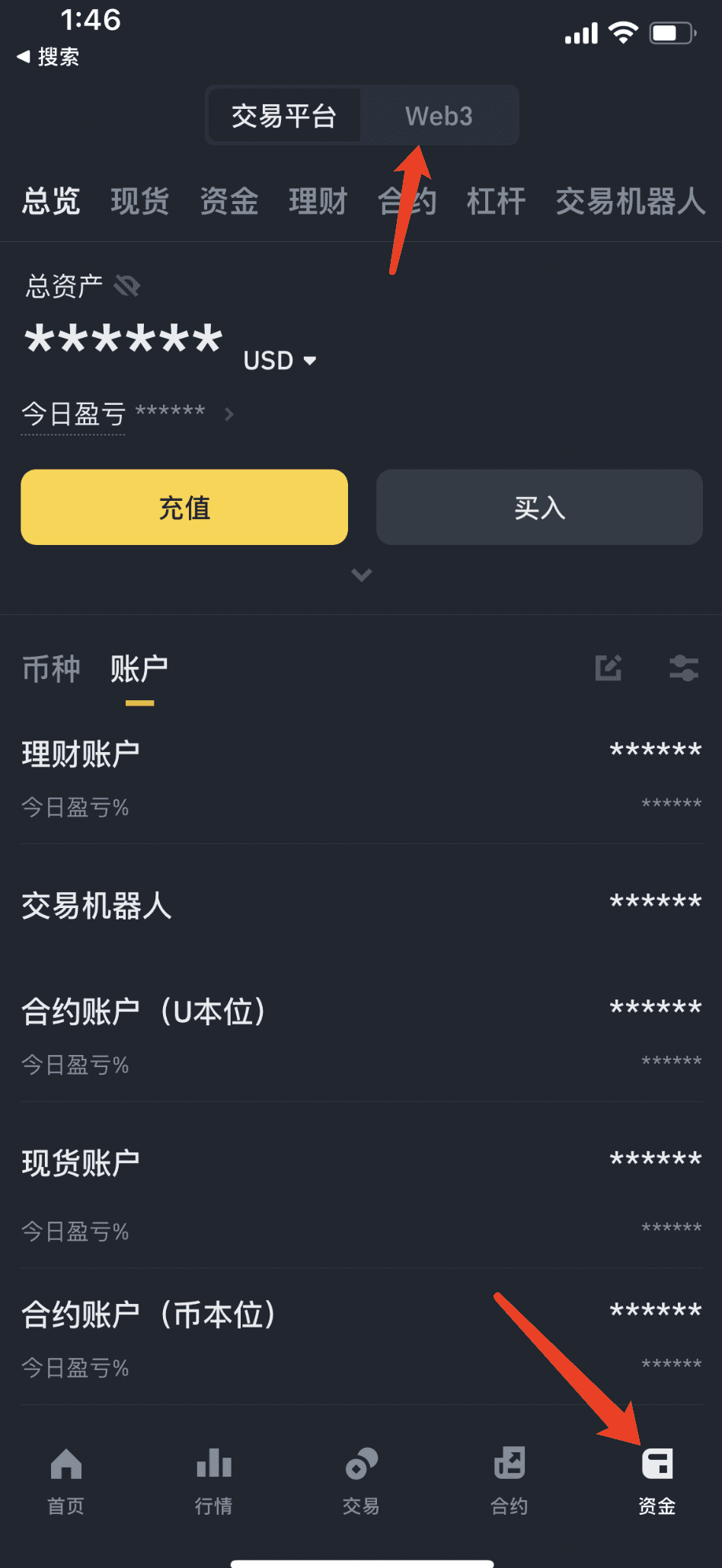
Ora prova a cliccare sul pulsante Web3, perché non hai ancora soldi nel tuo portafoglio, seleziona la funzione di trasferimento, e trasferisci i BNB preparati prima dall'APP Binance. Ricordati di attivare la conferma del riconoscimento facciale, altrimenti sarà molto problematico confermare ogni passaggio.
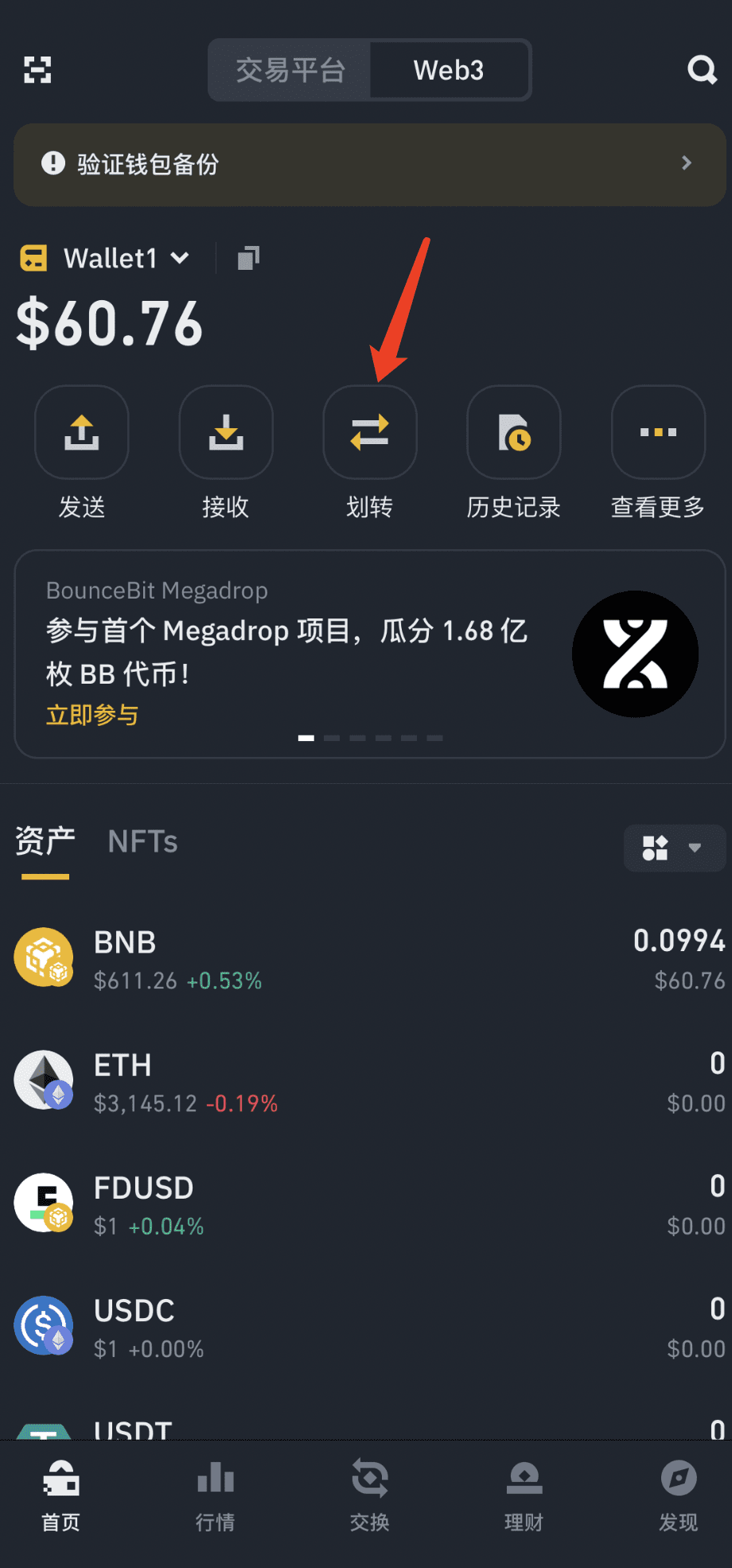
Passaggio successivo, fare clic su Trasferisci
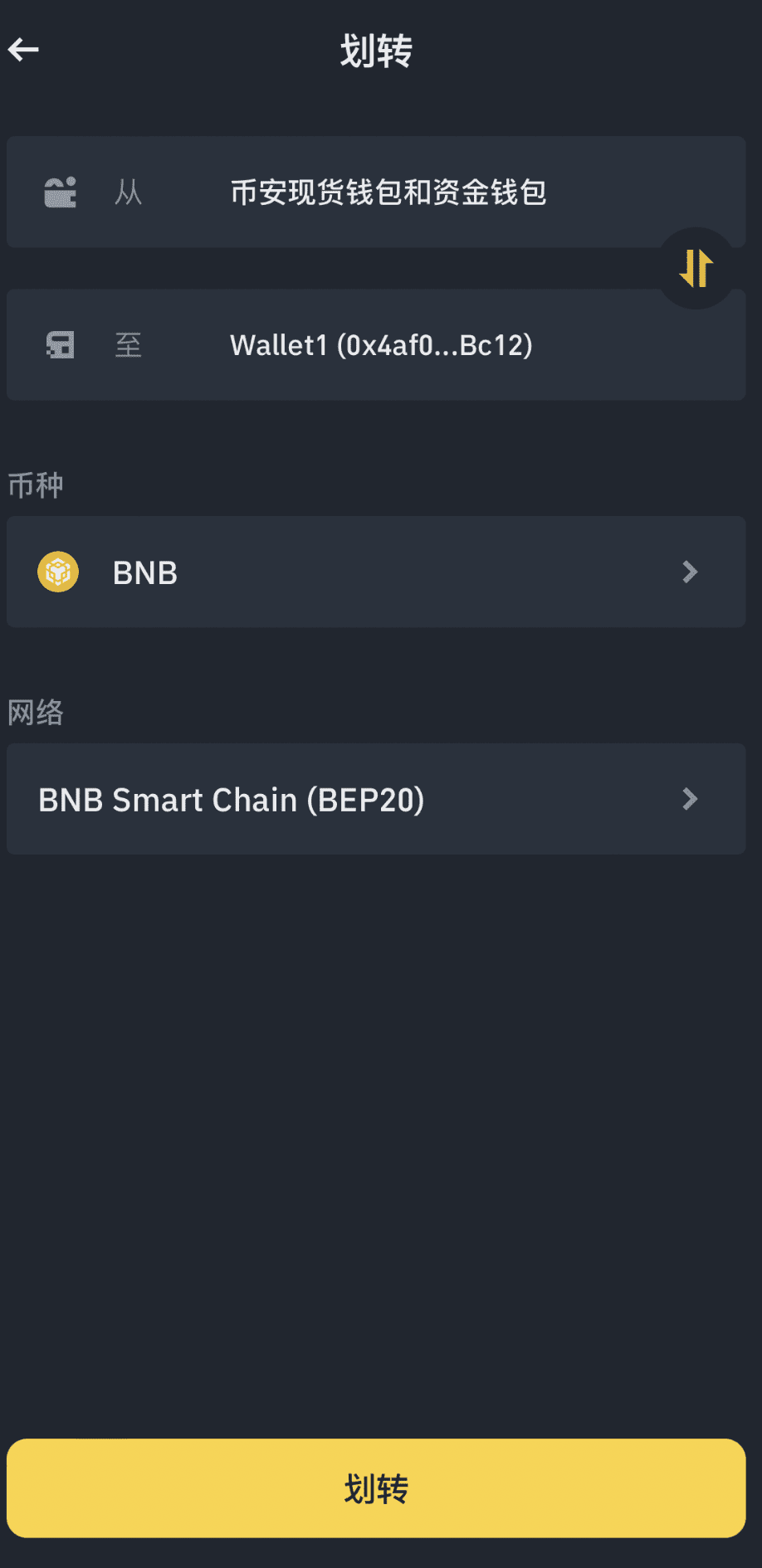
Ho preparato qui un valore di 60$ in BNB, che ora sono nel mio portafoglio Web3. Successivamente, devi scambiare alcuni BTC Poiché è sulla rete BSC, BTC si chiama BTCB. Trova la funzione di scambio al centro in basso come mostrato di seguito.
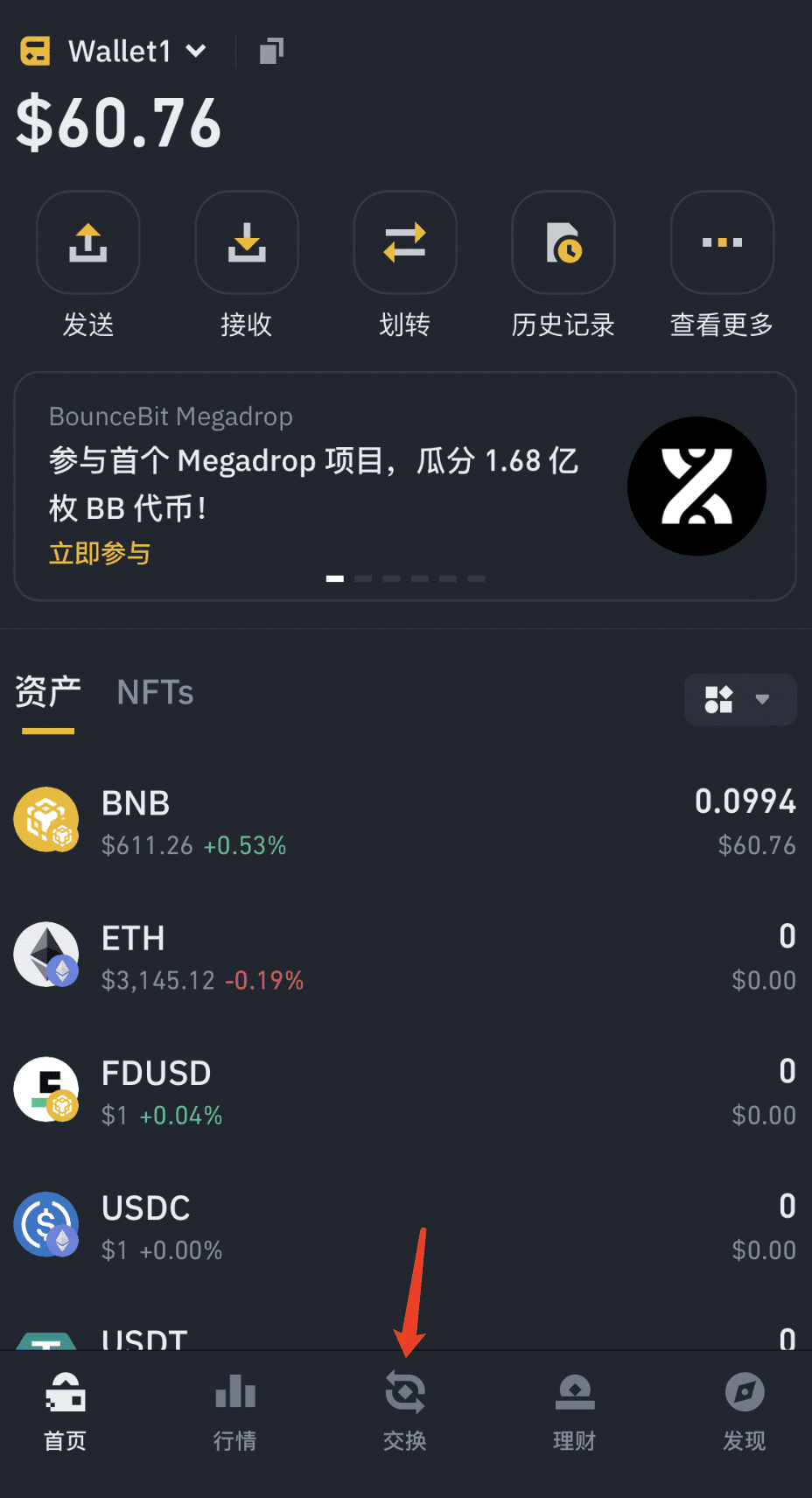
Quindi devi riscattare BTCB del valore di almeno $ 7. Seleziona tu stesso il BTCB e inserisci l'importo di BNB che desideri riscattare un po' di più nello screenshot.
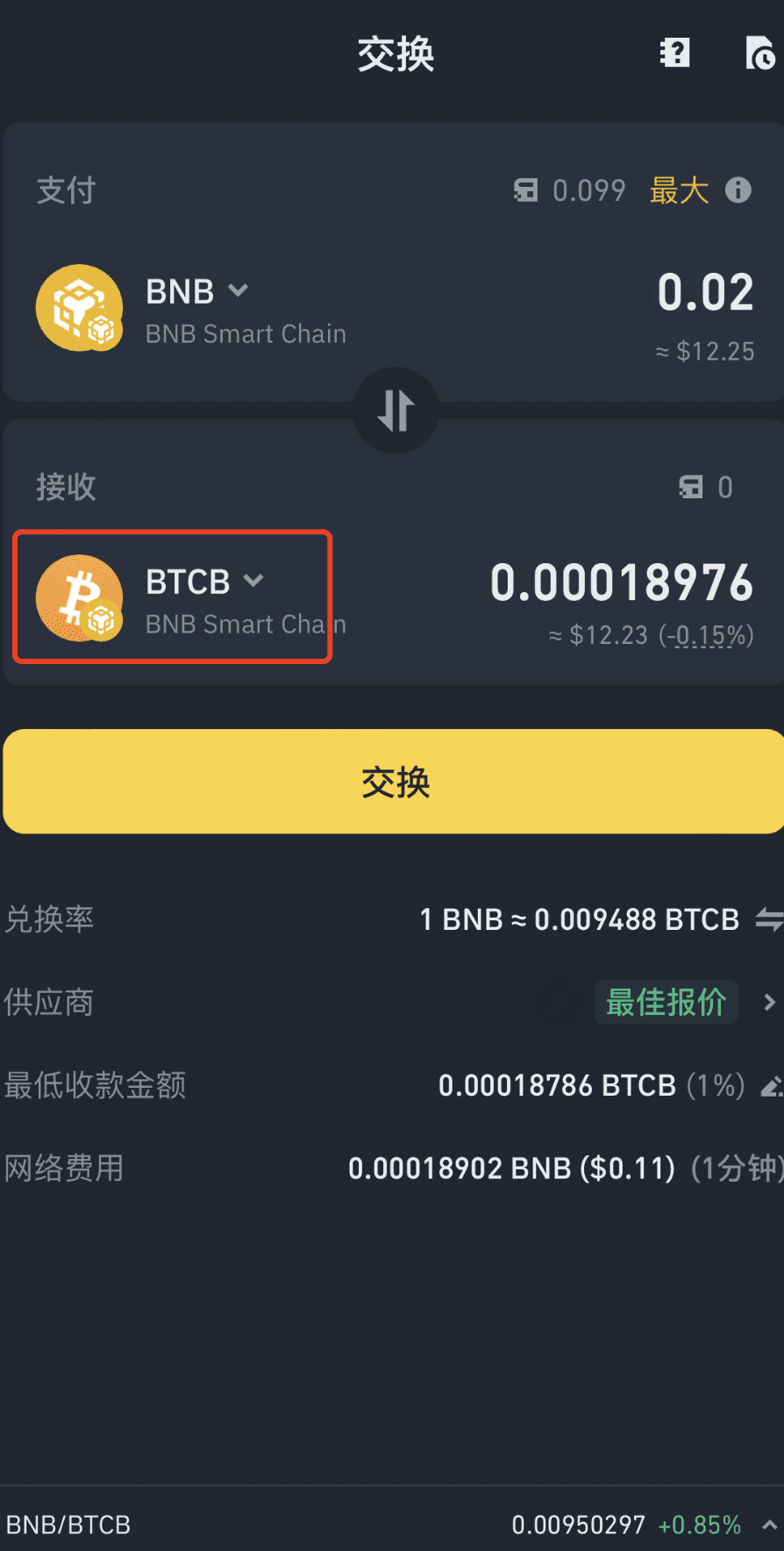
Dopo che il tuo scambio ha avuto successo, avrai BTCB nel tuo portafoglio. Quindi l'ultimo passaggio è fare clic sul banner pubblicitario al centro della pagina del portafoglio Web3
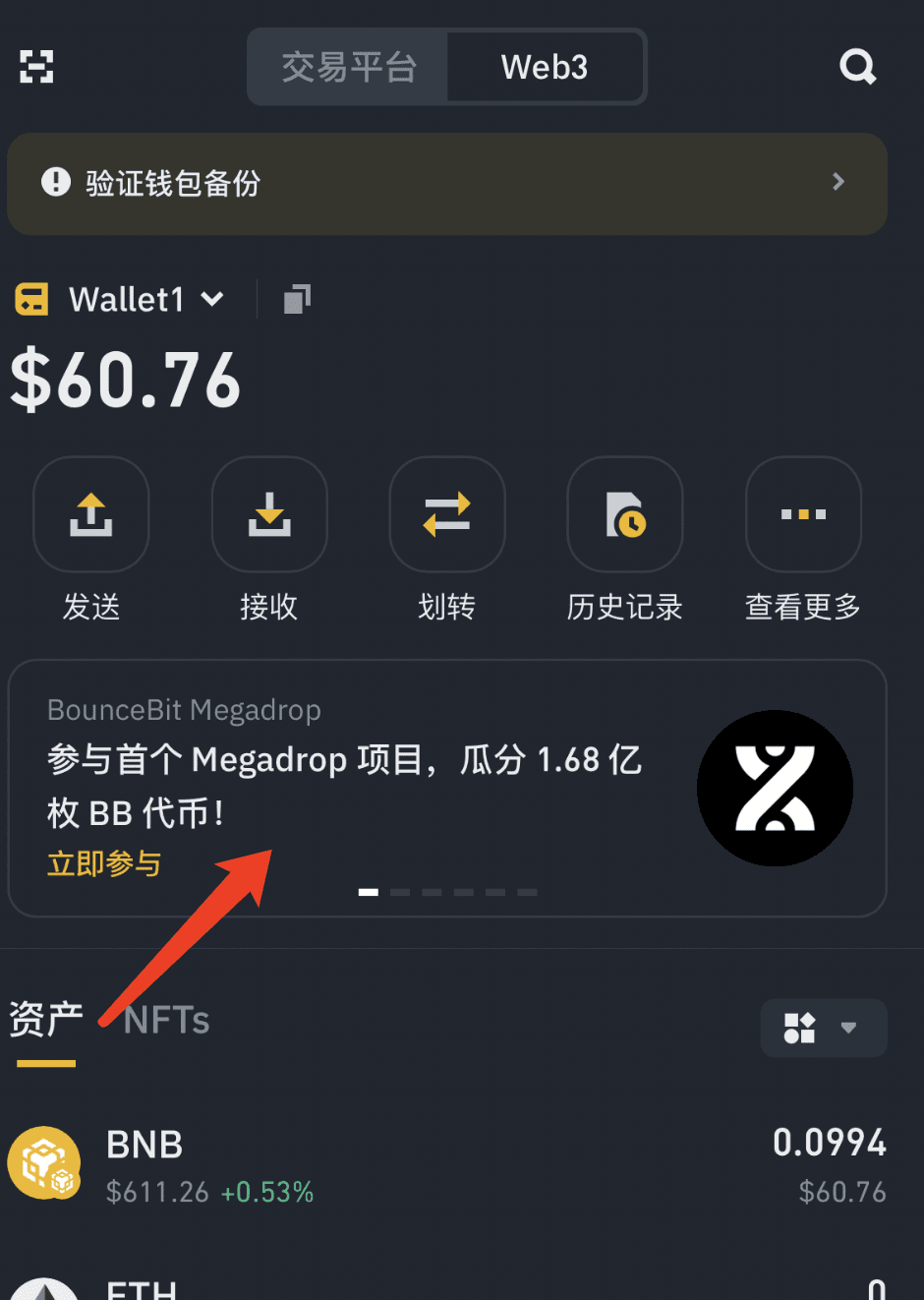
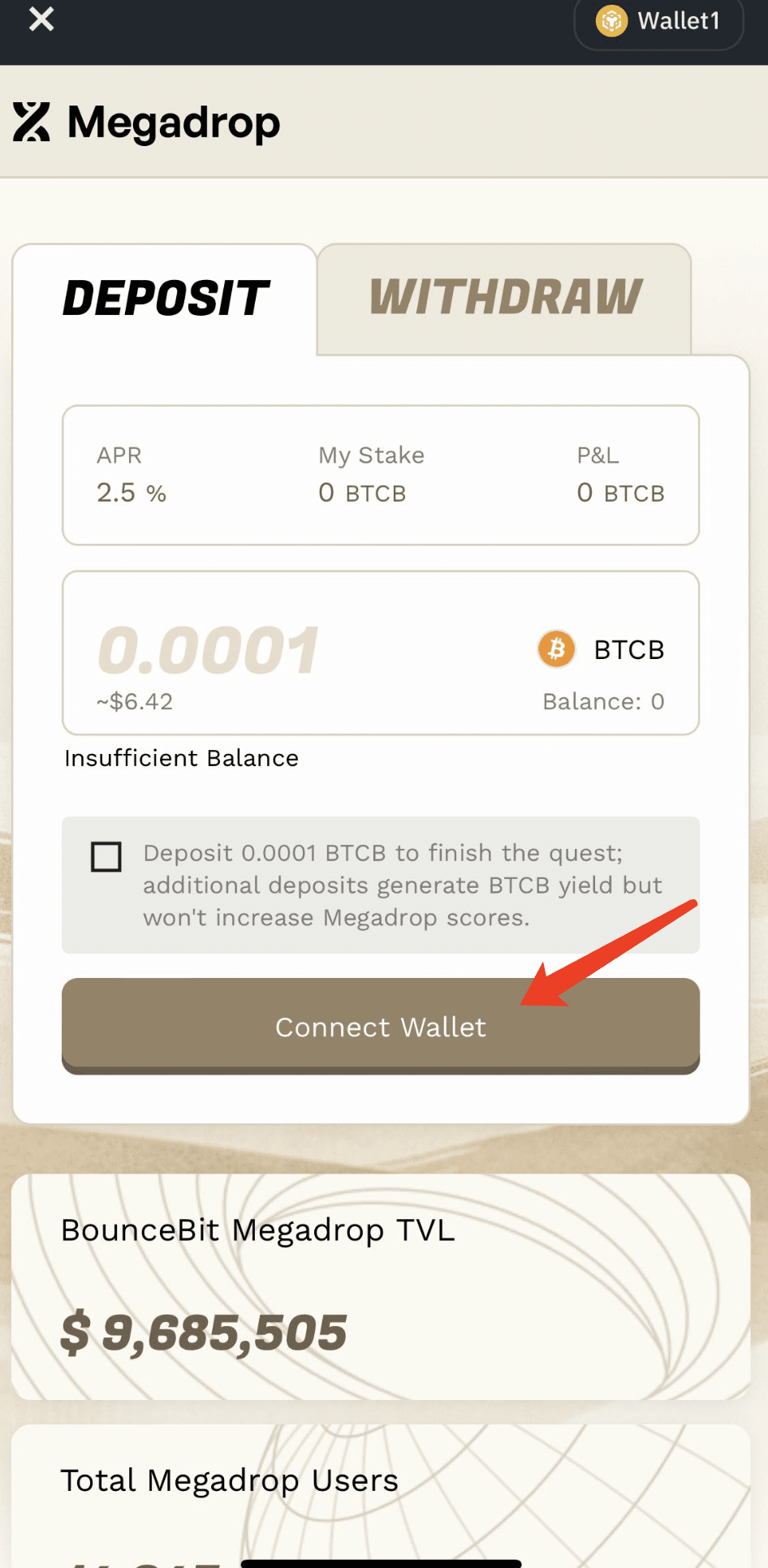
Collega il tuo portafoglio nella pagina che si apre, poi ricordati di spuntare la piccola casella, continua a cliccare su Approva, e poi su Deposita. Questi pulsanti sono tutti nella stessa posizione, quindi fai semplicemente clic su ciò che appare. Infine, il pulsante Deposito diventa grigio ed è stato salvato e l'attività è completata.
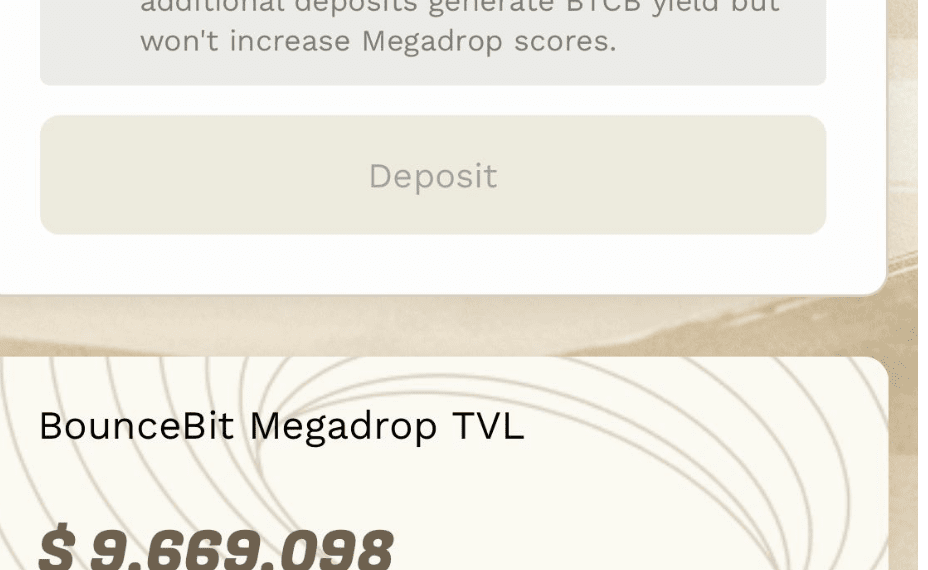
Ora fai clic sulla × nell'angolo in alto a sinistra per chiudere la pagina. Puoi vedere che ti è stato richiesto di completare la verifica.
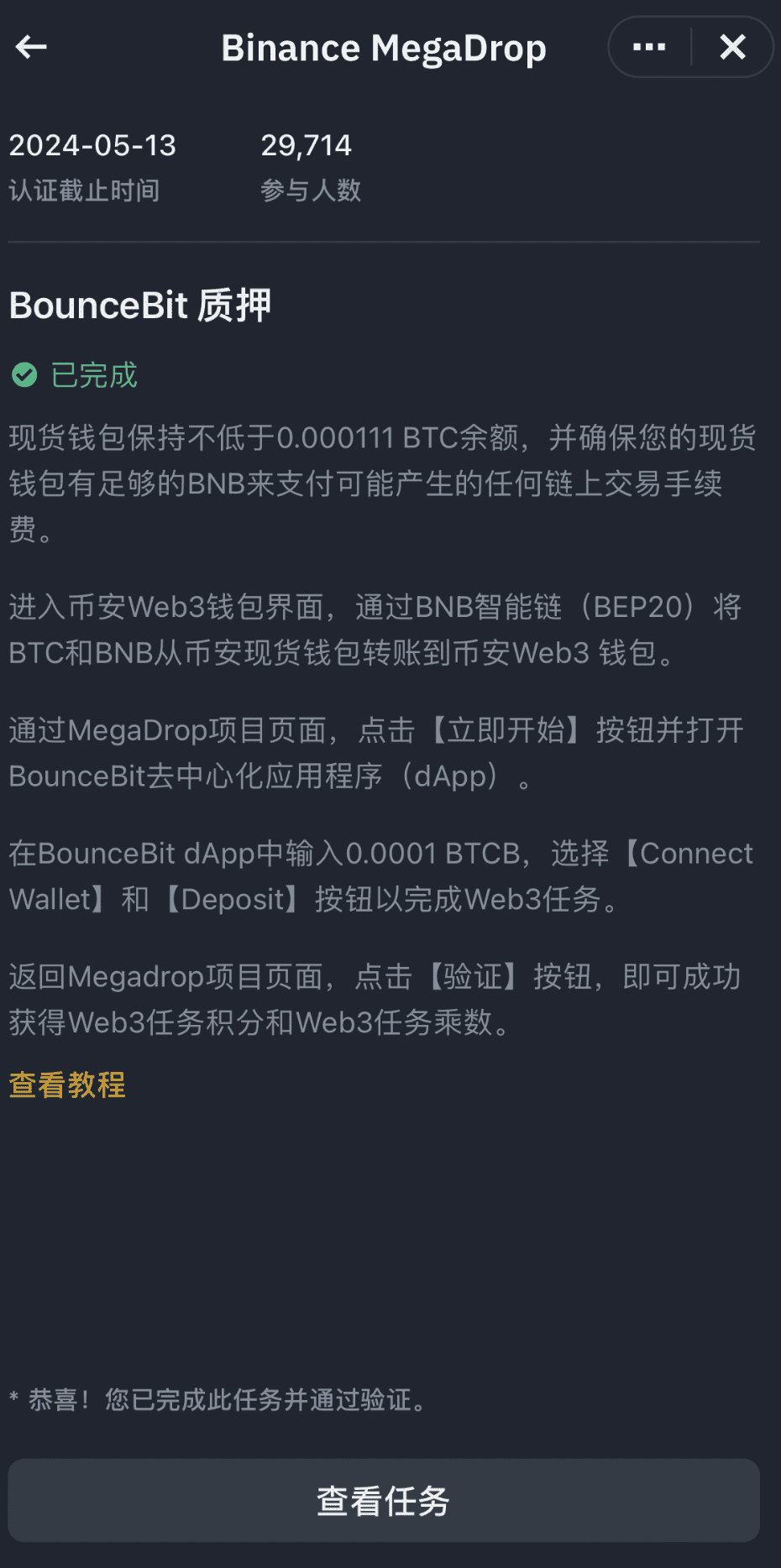
Ora che i punti hanno iniziato a essere calcolati, puoi semplicemente rilassarti e aspettare l'attività successiva.
La creazione non è facile, spero che possa piacerti e trasmetterla di più, in modo che Brother Big Lion possa continuare ad essere motivato a realizzare tutorial per i principianti in futuro. Benvenuto per seguirmi su Twitter: https://twitter.com/BroLeonAus

